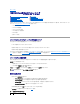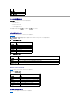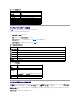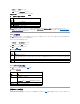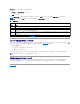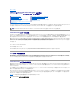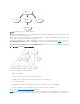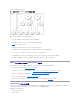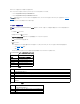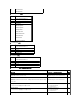Users Guide
表 5-5. BMC の情報フィールド
システムイベントログ(SEL)の使用
SEL ログ ページには、管理下システムで発生するシステムの重要イベントが表示されます。
システムイベントログを表示するには、次の手順を実行してください:
1. システムツリー で システム をクリックします。
2. ログ タブをクリックしてから システムイベントログ をクリックします。
システムイベントログ ページにイベントの重大度が表示され、その他 表 5-6 に示すような情報も提供されます。
3. システムイベントログ ページの適切なボタンをクリックして続行します(表5-7 を参照)。
表 5-6. 状態インジケータのアイコン
表 5-7. SEL ページのボタン
システムの前回クラッシュ画面の表示
前回クラッシュ画面 ページには、システムクラッシュ前に発生したイベントに関する情報を含む一番新しいクラッシュ画面が表示されます。前回システムクラッシュ情報は、DRAC 5 メモリに保存され、
リモートからアクセスできます。
前回クラッシュ画面 ページを表示するには、次の手順を実行してください。
フィールド
説明
名前
ベースボード管理コントローラ。
IPMI バージョン
Intelligent Platform Management Interface(IPMI)のバージョン。
アクティブ可能なセッション数
同時にアクティブにできるセッションの最大数。
現在アクティブなセッション数
現在アクティブなセッションの合計数。
ファームウェアバージョン
BMC ファームウェアのバージョン。
LAN 有効
LAN の有効または無効。
アイコン / カテゴリ
説明
緑のチェックマークは、正常な(平常)状態を示します。
感嘆符の入った黄色の三角形は、警告(非重要)状態を示します。
赤い X は、重大な(エラー)状態を示します。
疑問符のアイコンは、不明な状態を示します。
日付/時刻
イベントが発生した日時。日付が空白の場合は、システム起動時にイベントが実行されます。24 時間クロックを基本とした mm/dd/yyyy hh:mm:ss の形式です。
説明
イベントの短い説明
ボタン
処置
印刷
ウィンドウに表示されるソート順で SEL を印刷します。
ログのクリア
SEL をクリアします。
メモ:ログのクリア ボタンは、ログのクリア権限がある場合にのみ表示されます。
名前を付けて
保存
ポップアップウィンドウが開き、選択したディレクトリに SEL を保存できます。
更新
SEL ページを再ロードします。
注意:前回クラッシュ画面の機能を使用するには、管理下システムの Server Administrator に 自動回復 機能が設定されている必要があります。さらに、DRAC を使った 自動システムリカ
バリ 機能が有効になっていることを確認します。この機能は、リモートアクセス セクションの 設定 タブにある サービス ページで有効にします。